win10系统只有飞行模式怎么办 win10突然只剩飞行模式的两种处理方法
更新时间:2022-11-24 09:17:53作者:qin
最近在使用win10原版系统的时候,发现电脑没有网络了,下面的网络状态栏只剩下了飞行模式,其他功能都无法正常使用。那么电脑wifi功能突然只剩飞行模式怎么解决呢?在尝试了多种方法之后,终于让电脑的网络功能恢复正常了,同样有该问题的同学们,可以将这些方法一一进行尝试,来恢复电脑的原有网络功能。
下载推荐:win10专业原版镜像
具体方法如下:
方法一:
1、首先右键此电脑,打开“管理”。
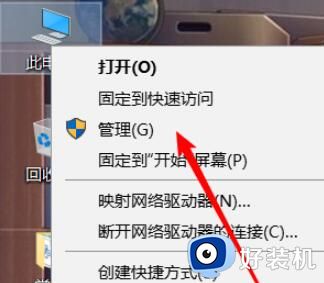
2、接着进入左边“设备管理器”。
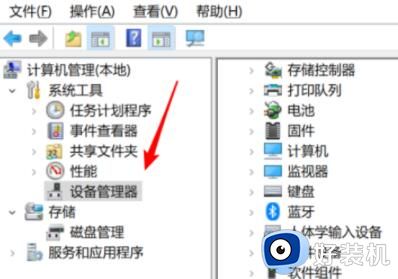
3、然后更新一下网络适配器下的“wlan”网卡驱动。
(如果没有无线网卡,那就需要额外买个无线网卡)。
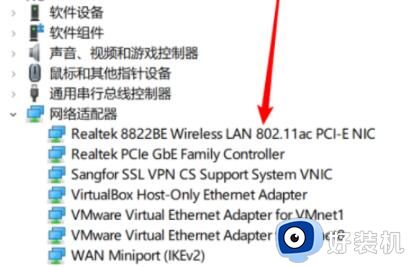
方法二:
1、如果还是不行那就按下键盘“win+i”打开设置并进入“网络和internet”。
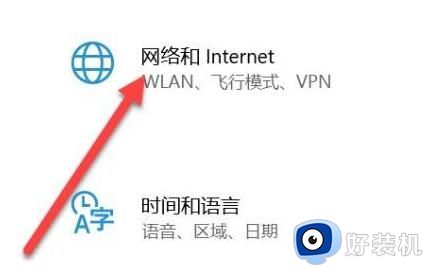
2、然后点击其中的“网络重置”。
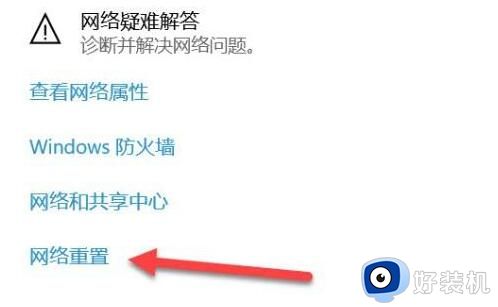
3、进入后点击“立即重置”重置网络看看能不能解决。
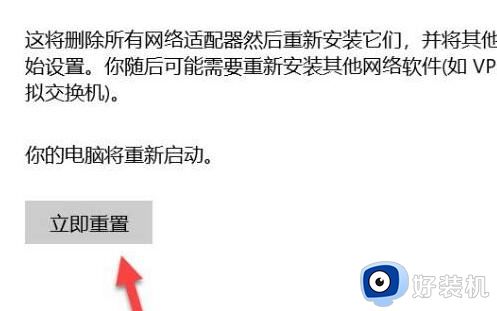
上文就是给大家总结的关于win10突然只剩飞行模式的两种处理方法的全部内容了,平时大家在遇到这种情况的时候,就按照上述的方法进行操作就好了哦。
win10系统只有飞行模式怎么办 win10突然只剩飞行模式的两种处理方法相关教程
- 为什么win10网络只剩飞行模式 win10联网只剩飞行模式的解决教程
- win10只剩飞行模式无线不见了如何修复 win10电脑wifi模块突然没了怎么办
- 笔记本win10系统只有飞行模式无法上网如何处理
- win10飞行模式被隐藏了怎么办 win10飞行模式图标不显示处理方法
- window10飞行模式找不到了怎么办 window10飞行模式找不到如何处理
- win10 找不到飞行模式怎么回事 win10飞行模式不见了如何处理
- win10只剩飞行模式无线不见了如何修复 win10wifi开关没了怎么解决
- window10找不到飞行模式怎么办 window10系统中没有飞行模式如何处理
- 台式win10飞行模式找不到怎么办 台式win10没有飞行模式如何处理
- win10关闭飞行模式灰色怎么回事 win10飞行模式灰色无法关闭如何处理
- win10拼音打字没有预选框怎么办 win10微软拼音打字没有选字框修复方法
- win10你的电脑不能投影到其他屏幕怎么回事 win10电脑提示你的电脑不能投影到其他屏幕如何处理
- win10任务栏没反应怎么办 win10任务栏无响应如何修复
- win10频繁断网重启才能连上怎么回事?win10老是断网需重启如何解决
- win10批量卸载字体的步骤 win10如何批量卸载字体
- win10配置在哪里看 win10配置怎么看
win10教程推荐
- 1 win10亮度调节失效怎么办 win10亮度调节没有反应处理方法
- 2 win10屏幕分辨率被锁定了怎么解除 win10电脑屏幕分辨率被锁定解决方法
- 3 win10怎么看电脑配置和型号 电脑windows10在哪里看配置
- 4 win10内存16g可用8g怎么办 win10内存16g显示只有8g可用完美解决方法
- 5 win10的ipv4怎么设置地址 win10如何设置ipv4地址
- 6 苹果电脑双系统win10启动不了怎么办 苹果双系统进不去win10系统处理方法
- 7 win10更换系统盘如何设置 win10电脑怎么更换系统盘
- 8 win10输入法没了语言栏也消失了怎么回事 win10输入法语言栏不见了如何解决
- 9 win10资源管理器卡死无响应怎么办 win10资源管理器未响应死机处理方法
- 10 win10没有自带游戏怎么办 win10系统自带游戏隐藏了的解决办法
